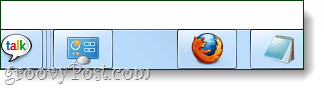Sådan tilføjes et tomt rum til proceslinjen i Windows 7
Microsoft Vindovs 7 Proceslinjen Hacks / / March 19, 2020
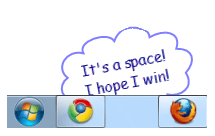 Windows 7 proceslinjen har et groovy fastgjort ikon proceslinjesystem, der fungerer ganske godt. Men på trods af dens fleksibilitet tillader det dig ikke at placere dine ikoner uanset hvad du vil. Selvfølgelig kan du nemt ændre, hvilke ordreikoner der er angivet i (klik og træk), men hvad nu hvis du vil adskille grupper af ikoner og efterlade et tomt mellemrum? Med denne groovy How-To viser jeg dig, hvordan du gør netop det.
Windows 7 proceslinjen har et groovy fastgjort ikon proceslinjesystem, der fungerer ganske godt. Men på trods af dens fleksibilitet tillader det dig ikke at placere dine ikoner uanset hvad du vil. Selvfølgelig kan du nemt ændre, hvilke ordreikoner der er angivet i (klik og træk), men hvad nu hvis du vil adskille grupper af ikoner og efterlade et tomt mellemrum? Med denne groovy How-To viser jeg dig, hvordan du gør netop det.
Trin 1
Højreklik ethvert tomt område på dit skrivebord og VælgNyt> Tekstdokument.
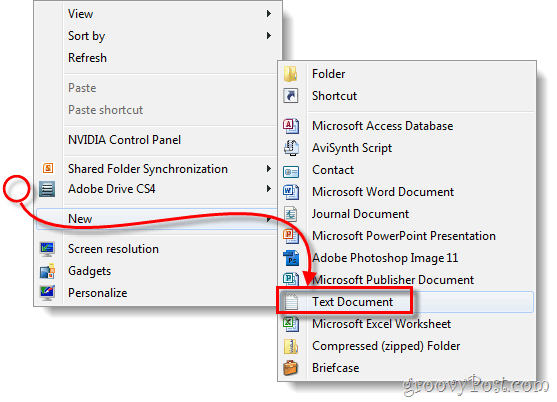
Trin 2
Omdøb udvidelsen i slutfilen fra .txt til .exe - dette vil ændre filen til en tom eksekverbar. *
* For at ændre filtyper lettere skal du indstil Windows til at vise filtypenavne.
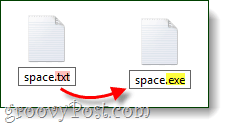
Trin 3
Højreklik din nye .exe-fil og VælgFastgør til proceslinjen.
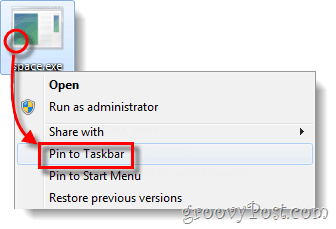
Trin 4
Nu hvor filen er fastgjort til din proceslinje, Højreklik det er ikon på proceslinjen og VælgEjendomme.*
*Afhængigt af dine systemindstillinger skal du muligvis højreklikke på et ekstra element for at få adgang til egenskaber, som vist nedenfor.
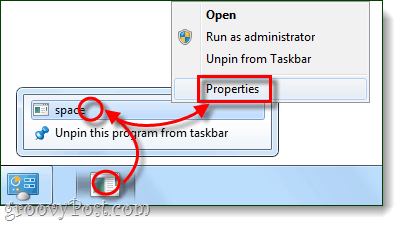
Trin 5
I egenskabsvinduet Klik det Genvej fane, herfra KlikSkift ikon…
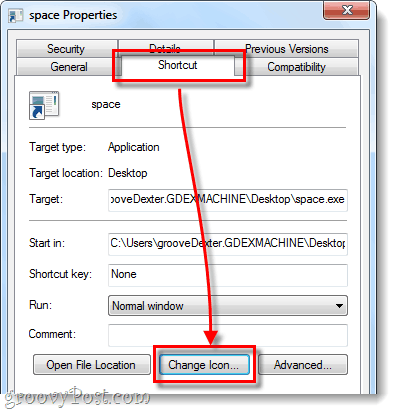
Trin 6
I vinduet Skift ikon, Rul til Ret indtil du ser et tomt rum. Dette er et gennemsigtigt ikon, der vises tomt, Vælg det og KlikOkay.
Bemærk: Standardfilen, der gemmer disse ikoner, er:% SystemRoot% \ system32 \ SHELL32.dll
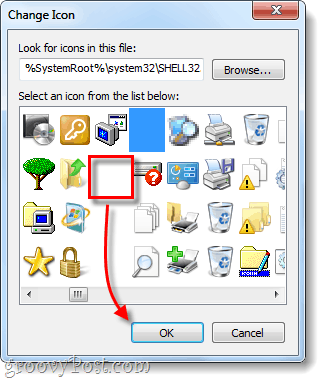
KlikOkay igen for at gemme ændringer og forlade egenskabsvinduet.
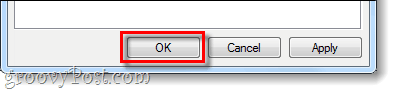
Færdig!
Du skal nu have et tomt ikon på din proceslinje, og du kan bruge din mus til at trække det rundt til hvor du vil. På dette tidspunkt kan du oprette så mange tomme rum, som du har brug for for at adskille alle dine proceslinjeposter; skal du bare oprette en ny .exe-fil til hver enkelt. Selvom jeg ikke er helt sikker på, hvor nyttig dette er, er det bestemt et groovt geek trick!